Slik løser du "Musikk som ikke synkroniseres etter iOS 7 Update" Problem og synkroniser sanger til iOS 7-enheter
Jeg oppdaterte til iOS 7.1.2 på min iPhone 5 og mindre enn halvparten av musikken min synkroniseres til telefonen min. Noen ideer? Jeg begynner allerede å hate denne oppdateringen av mer enn en grunn, og dette legger glasur til kaken.
Ikke begrenset til iOS 7, og synkronisering har vært en kjent feil ("spøkelsessanger") i hver iOS-oppdatering. De følgende avsnittene vil fortelle deg alt du trenger å vite om dette problemet i to deler.
- Del 1: Topp 3 metoder for å fikse "Musikk synkroniseres ikke etter iOS 7-oppdatering" Problemer
- Del 2: Hvordan synkronisere musikk til iOS 7-enheter uten iTunes
Del 1: Topp 3 metoder for å fikse iTune Sync Stuck-problemer
Metode 1: Last ned og installer den nyeste iTunes og start enheten på nytt
Last ned og installer den nyeste iTunes. Koble fra iPhone (eller iPad / iPod), start iTunes på nytt og koble iPhone på flere minutter (eller start omstart). Under prosessen kan du også gå til "iTunes Store", velge å avautorisere og autorisere datamaskinen din. Vær tålmodig, og det er sannsynlig at du lar det fungere.

Metode 2: Fjern merket for "valgt spilleliste, artist, album og sjangre"
Når iPhone er koblet til, gå til iPhone-fanen, fjern merket for "Valgt spilleliste, artist, album og sjangre." Bytt deretter til sjangre, velg sanger og trykk "Synk".
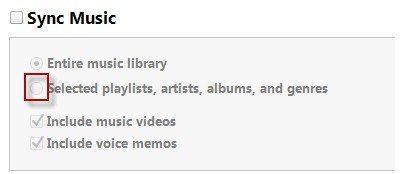
Metode 3: Dra sanger til din iPhone / iPad / iPod manuelt
Når du kobler iPhone (eller iPad / iPod) tiliTunes, dra en sang direkte til iPhone-en din. Trykk deretter "Synkroniser". Selv om denne metoden fungerer for noen brukere, kan jeg ikke tenke meg å synkronisere hundrevis av sanger til iPhone én etter én. Ingen vil noen gang bære det!
Del 2: Hvordan synkronisere musikk til iOS 7-enheter uten iTunes
Selv uten iTunes kan du fortsatt synkronisere musikk tiliOS 7 eller iOS 8/9-enheter, da iPhone 5 Transfer kan hjelpe deg med å overføre alle sanger til iOS-enheter. Dette iOS-overføringsverktøyet lar deg overføre ikke bare musikk, men også video, spillelister, bilder, kontakter, SMS osv. Til din iPhone, iPad og iPod. Last ned iAny Transfer til datamaskinen før du kommer i gang. Vi tar for eksempel iPhone 4 for å vise deg hvordan dette er mulig.
- Trinn 1: Bruk USB-kabel for å koble iOS 7 iPhone til Mac-en. Og smartprogrammet vil oppdage enheten din og vise iPhone-informasjonen din på hovedgrensesnittet.

- Steg 2: Naviger til Musikk-fanen til venstre for hovedgrensesnittet. Og klikk på Legg til-knappen på toppen av hovedgrensesnittet for å åpne filvinduet. Velg musikkfilene du ønsker, og begynn å synkronisere dem til iOS 7-enhetene dine.
Alternativt kan du bruke den innebygde Media Browser-knappen til å søke etter musikkfiler. Skriv inn nøkkelordene i søkefeltet og klikk på søkeknappen for å begynne å søke etter musikkfiler du trenger.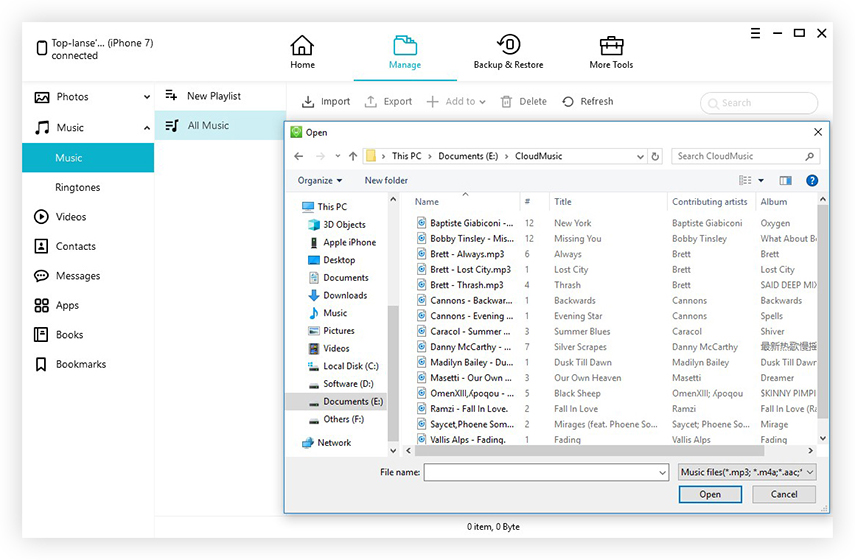
I tillegg lar iPhone 5 Transfer deg gjøre detlag nye spillelister for dine iPhone 5s, iPhone 5c, iPad Air og andre enheter. Bare gå til Palylists-fanen og klikk på Legg til spilleliste-knappen for å lage en spilleliste og administrere musikkfilene dine.







![[Løst] Slik overfører du musikk fra PC / Mac til ny iPhone 8/8 Plus](/images/ios-file-transfer/solved-how-to-transfer-music-from-pcmac-to-new-iphone-88-plus.jpg)

